5 ขั้นตอนเตรียมพร้อมก่อนอัพเกรด OS X Yosemite

OS X รุ่นใหญ่หนึ่งรุ่นถือเป็นสิ่งที่ชาว Mac รอคอยมา โดยผู้ใช้ Mac คนเก่าๆ ก็น่าจะพอรู้กันอยู่แล้วว่าต้องเตรียมตัวอย่างไรบ้างในการอัพเกรด OS X แต่สำหรับมือใหม่ บทความสั้นนี้จะช่วยคุณว่าจะต้องเตรียมอะไรบ้างก่อนจะเริ่มอัพเกรด OS X

0. ดูก่อนว่าเครื่องคุณมีสิทธิ์หรือเปล่า
ก่อนหน้าที่จะเริ่มทุกขั้นตอน ก็ต้องสำรวจกันก่อนว่า Mac ของคุณมีสิทธิ์อัพเกรดหรือเปล่าครับ ซึ่งหาก Mac ของคุณเป็น
- รุ่นที่เปิดตัวปี 2007 เป็นต้นไป: iMac, MacBook Pro
- รุ่นที่เปิดตัวปี 2008 เป็นต้นไป: MacBook Air, MacBook (สีขาว), Mac Pro
- รุ่นที่เปิดตัวปี 2009 เป็นต้นไป: Mac mini
ถ้าติดโผนี้คุณมีสิทธิ์อัพเกรดครับ ส่วนนอกนั้นก็ขอแสดงความเสียใจครับ คุณไม่ได้ไปต่อ (เอาง่ายๆ ว่า Mac ใครลง OS X Mavericks ได้ ก็ลง OS X Yosemite ได้ครับ)
1. สำรวจความเข้ากันได้ของโปรแกรม
หากคุณเป็นผู้ที่ต้องใช้โปรแกรมระดับโปร เช่น Adobe Photoshop, Adobe Illustrator, Final Cut, Logic ฯลฯ หรือแม้กระทั่งโปรแกรมสำนักงานที่จำเป็นต้องใช้และมักจะมีปัญหากับ OS X ใหม่ๆ ต้องรอโปรแกรมเหล่าออกอัพเดตนั้นเสียก่อนครับ เพราะหากอัพเกรดไปแล้วโปรแกรมใช้ไม่ได้จะเสียงานเสียการเปล่าๆ
2. สำรองข้อมูล
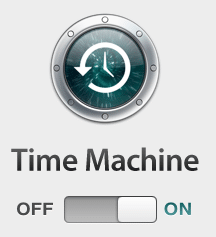
ถึงแม้ว่า OS X Yosemite จะสามารถลงทับ OS X รุ่นเก่าได้ทันที แต่อุบัติเหตุย่อมเกิดขึ้นได้ ฉะนั้น การสำรองข้อมูลจึงเป็นสิ่งจำเป็น เพราะหากเกิดเหตุสุดวิสัย งานสำคัญจะได้อยู่ครบ
สำหรับผู้มีฮาร์ดดิสก์และอยากสำรองข้อมูลเฉพาะส่วน สามารถลากข้อมูลเข้าไปเก็บได้ครับ ส่วนผู้ที่มีฮาร์ดดิสก์เหลือเฟือและต้องการสำรองข้อมูลทั้งเครื่องด้วย Time Machine ให้เสียบฮาร์ดดิสก์ และไปที่ System Preferences -> Time Machine สับสวิตซ์เป็น ON หลังจากนั้นโปรแกรมจะมีเมนูแนะนำต่อก็ให้ทำตามนั้นเลยครับ
3. ไฟพร้อม

ไฟ เป็นอีกเรื่องหนึ่งที่สำคัญมาก สำหรับเหล่า MacBook ทั้งหลายไม่น่าเป็นห่วง เพราะแบตเตอรี่ในตัวทำให้ไฟเสถียรและเลี้ยงตัวเครื่องได้ตลอดเวลา ถึงกระนั้นก็ต้องเสียบสายชาร์จแบตเตอรี่ไว้ด้วย
แต่คอมพิวเตอร์ Desktop เช่น Mac Pro, Mac mini, iMac ที่ไม่มีแหล่งจ่ายไฟในตัว การเตรียมไฟให้พร้อม ไฟห้ามกระตุกหรือดับระหว่างการอัพเกรดเป็นเรื่องสำคัญมาก เป็นไปได้ให้หา UPS ครับ หากเกิดเหตุการณ์ไฟไม่เสถียรขณะทำการอัพเกรด อาจทำให้เกิดปัญหาและบู๊ตไม่ขึ้น (นั่นหมายความว่างานเข้าแน่ ๆ)
4. อัพเดตซอฟต์แวร์ให้เรียบร้อย
หลังจากทำทุกขั้นผ่านมาแล้ว ขั้นตอนสุดท้ายก่อนเข้าสู่การอัพเกรดของจริงคือการอัพเดตซอฟต์แวร์ภายในเครื่องให้เรียบร้อยเสียก่อน โดยไปที่เมนูลูกแอปเปิล -> Software Updates… เพราะบางครั้ง Apple จะปล่อยซอฟต์แวร์อัพเดตเพื่อให้การอัพเกรดเป็นไปอย่างราบรื่น
5. ลงมือ!
หากพร้อมแล้วก็ดาวน์โหลด OS X Yosemite จาก Mac App Store ได้ทันทีครับ หรือเปิดเมนู Software Update ใน Mac App Store ก็จะมีขึ้นให้อัพเดตเหมือนกัน ทั้งบน OS X Mavericks, Mountain Lion, Lion, Snow Leopard (10.6.6 ขึ้นไป) ส่วน Mac OS X Leopard ต้องลง Snow Leopard ก่อนครับ
สำหรับผู้ที่จะอัพเกรดมีวิธีอัพเกรดอยู่ 2 แบบคือ
- ลงทับ OS X เก่า พอดาวน์โหลดมาจะได้เป็นแอพ เปิดแอพแล้วค่อยๆ ทำตามขั้นตอน
- ล้างเครื่องใหม่ พอดาวน์โหลดมาเป็นแอพจะต้องทำ Bootable Disk ก่อน ใครคิดจะเอาลงแผ่น DVD แบบบ้าน ๆ ความจุ 4.7GB ขอให้ลืมไปได้เลยครับ เพราะ Yosemite มีขนาดไฟล์ใหญ่เกิน DVD ปกติ ฉะนั้นหากจะใช้ DVD ต้องหาซื้อแผ่น DVD ที่มีความจุสูง เช่น Double Layer ซึ่งมีราคาแพง แต่ทีมงานแนะนำให้ใช้ Flash Drive ขนาด 8GB ดีกว่านะครับ เพราะ DVD จะเขียนอ่านไฟล์ช้ามาก
พอได้ Bootable Disk แล้วก็รีสตาร์ทเครื่อง -> กด Option ค้างไว้ตอนเสียง “ผ่าง” ดัง -> เลือก Drive ที่ทำ Bootable Disk ไว้ -> เมื่อบู๊ตมาถึงจะมีเมนู 4 เมนู ให้เลือก Disk Utilities แล้วจัดการ Format Disk ที่เราต้องการล้างทิ้งก่อน หลังจากนั้นปิด Disk Utilities และเข้าเมนู Reinstall OS X และทำตามขั้นตอนครับ
ขอให้ชาว Mac ทุกท่านสนุกกับ OS X ใหม่นะครับ ^_____^
เรียบเรียงโดย ทีมงาน MacThai